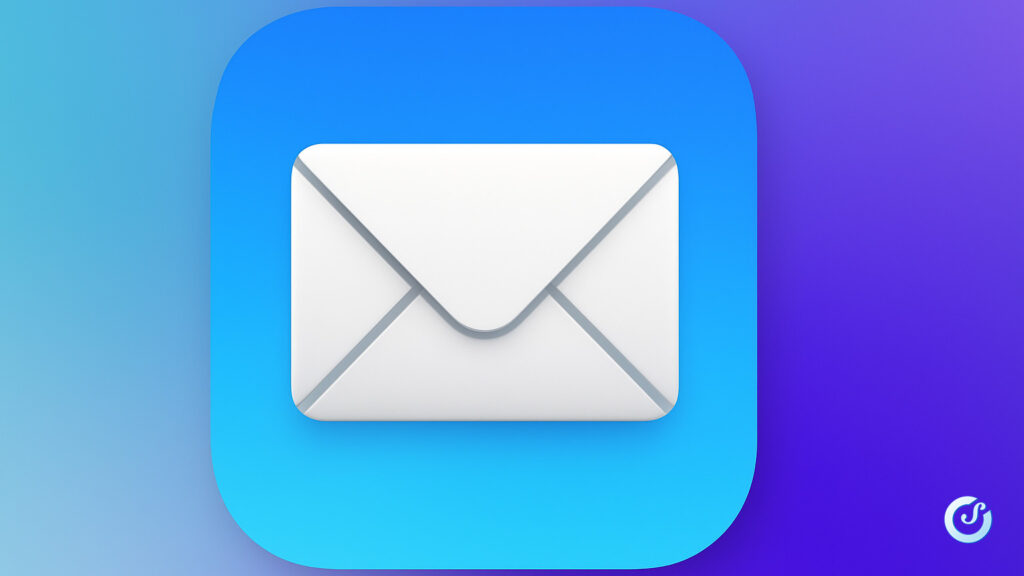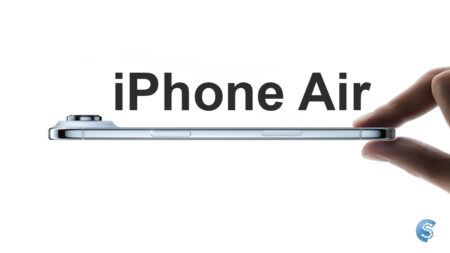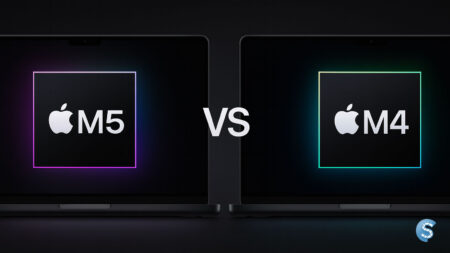Negli ultimi giorni, migliaia di utenti iPhone hanno visto l’app Mail bloccarsi su una schermata bianca o non aprirsi più. Questo problema si presenta su diversi modelli, da iPhone XR fino ai nuovi iPhone 15. La causa non è ancora stata riconosciuta ufficialmente da Apple, ma i report continuano ad aumentare ogni giorno su forum e social.
Chi ha aggiornato a iOS 18.5 ha riscontrato:
- Mail che mostra solo una schermata bianca
- Impossibilità di inviare o ricevere email
- App che si chiude subito dopo l’apertura
Questi malfunzionamenti rendono impossibile usare Mail per lavoro o studio, causando disagi concreti.
Perché l’app Mail non funziona più su iOS 18.5?
Secondo le testimonianze raccolte su MacRumors e Reddit, il problema potrebbe essere legato a una combinazione di bug software e conflitti tra app di terze parti (come antivirus, VPN o app di posta alternative).
In alcuni casi, anche l’uso di più account Gmail o Outlook nella stessa app può causare il blocco completo della schermata.
Le cause più frequenti emerse online sono:
- Bug introdotto da iOS 18.5
- Aggiornamenti automatici delle caselle Exchange o Gmail
- Corruzione temporanea dei dati di Mail dopo l’aggiornamento
- Interferenze con i profili di gestione aziendale (MDM) su iPhone di lavoro
Soluzioni rapide e testate per sbloccare Mail su iPhone
Le seguenti soluzioni sono state testate e hanno funzionato per molti utenti, sia in Italia che all’estero. Provale in ordine, senza perdere le tue email importanti.
1. Riavvia l’iPhone:
Tieni premuto il tasto laterale e il volume su, poi scorri per spegnere. Dopo 10 secondi, riaccendi il dispositivo.
2. Chiudi e riapri l’app Mail:
Dalla schermata Home, scorri verso l’alto e chiudi tutte le app aperte. Riapri solo Mail.
3. Disattiva la correzione automatica:
Vai su Impostazioni > Generali > Tastiera > Disattiva “Correzione automatica” e “Punteggiatura intelligente”. Molti utenti hanno segnalato che questa opzione sblocca la schermata bianca.
4. Aggiorna Mail dall’App Store (se disponibile):
Controlla se c’è un aggiornamento per l’app Mail direttamente dall’App Store.
5. Rimuovi e aggiungi nuovamente l’account e-mail:
Impostazioni > Mail > Account > Seleziona il tuo account > Elimina account. Poi riaggiungilo con i dati corretti.
6. Reinstalla l’app Mail (solo se la usi come app separata):
Elimina l’app, riavvia l’iPhone e reinstalla Mail dall’App Store.
Attenzione:
Se nessuna di queste soluzioni funziona, attendi un fix ufficiale da Apple oppure valuta app alternative come Outlook, Gmail o Spark per gestire le email fino a nuovo aggiornamento.
SpazioHD e ScontiHD. Prenditi cura di te senza spendere una fortuna. Unisciti ora al Canale Telegram @ScontiHD e inizia subito a risparmiare!